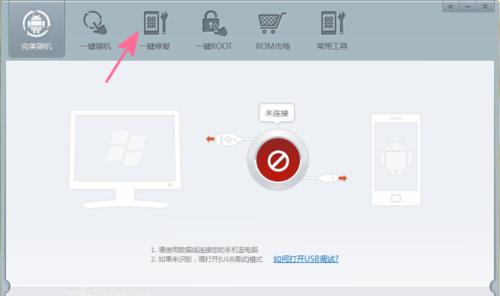如何快速关闭任务进程(高效终止任务进程,提升工作效率)
任务进程的快速关闭对于提高工作效率至关重要。无论是在工作中还是在日常生活中,有时我们会遇到一些占用资源较多或者无响应的任务进程,这时候如果不及时关闭,将会导致电脑变慢或者系统崩溃。本文将介绍一些快速关闭任务进程的方法,帮助读者在面对这种情况时能够迅速解决问题,提高工作效率。
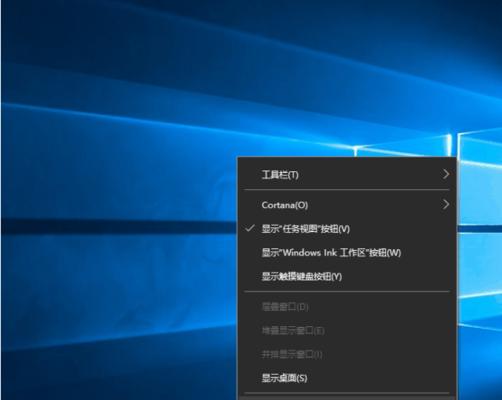
一、使用任务管理器进行关闭
1.使用快捷键Ctrl+Shift+Esc打开任务管理器,或者通过右键点击任务栏空白处并选择“任务管理器”打开。
2.在任务管理器中,点击“进程”选项卡,找到需要关闭的任务进程。
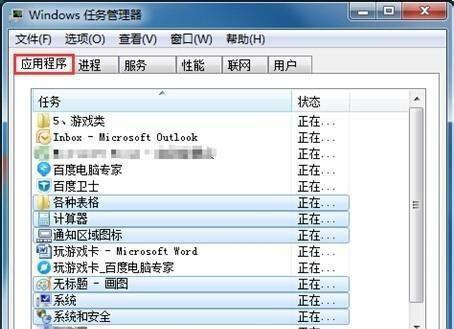
3.右键点击该进程,选择“结束任务”即可立即关闭该进程。
二、使用命令行关闭任务进程
1.按下Win+R组合键打开“运行”窗口,输入cmd并按下回车键打开命令行界面。
2.在命令行中输入“taskkill/im进程名.exe/f”,其中进程名是需要关闭的任务进程的名称,例如“taskkill/imchrome.exe/f”可以关闭谷歌浏览器进程。
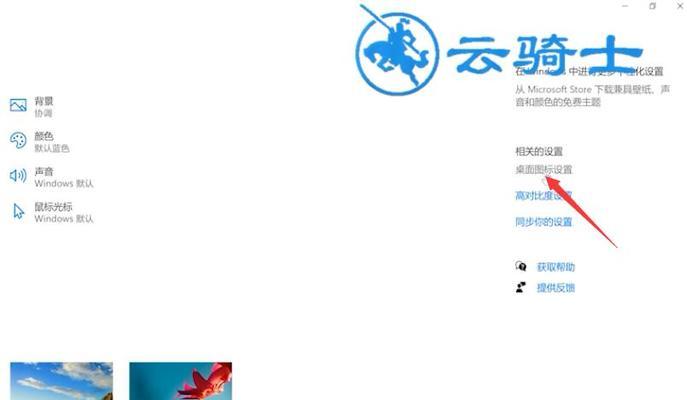
3.按下回车键,命令行将会立即执行关闭该任务进程的操作。
三、使用系统资源监视器关闭任务进程
1.右键点击任务栏并选择“任务管理器”打开系统资源监视器。
2.在系统资源监视器中,点击“进程”选项卡,找到需要关闭的任务进程。
3.选中该进程,并点击界面下方的“结束进程”按钮即可关闭任务进程。
四、使用第三方工具关闭任务进程
1.下载安装一款第三方任务管理工具,例如ProcessExplorer或者SystemExplorer。
2.打开工具,在进程列表中找到需要关闭的任务进程。
3.右键点击该进程,选择“结束进程”即可关闭任务进程。
五、警告:谨慎关闭任务进程
1.在关闭任务进程之前,需要确保该任务进程不会影响其他程序的正常运行。
2.一些系统关键进程或者正在执行重要任务的进程可能会导致系统崩溃或数据丢失,因此在关闭任务进程时要谨慎操作。
六、如何判断是否需要关闭任务进程
1.任务管理器中的CPU和内存占用率较高,可能是某个任务进程占用资源过多。
2.任务管理器中的某个进程无响应,可能是该进程发生了错误或者出现了死循环。
3.系统运行缓慢,可能是某个任务进程在后台执行了大量的计算或者读写操作。
七、常见需要关闭的任务进程
1.浏览器进程,例如Chrome.exe、Firefox.exe等。
2.某些软件的后台进程,例如OneDrive.exe、Dropbox.exe等。
3.一些占用资源较多的游戏进程,例如Steam.exe、EpicGamesLauncher.exe等。
八、如何避免频繁关闭任务进程
1.及时更新软件和系统,以确保其稳定性和性能。
2.关闭不必要的后台进程和服务,释放系统资源。
3.避免同时打开过多的任务和程序,以免导致系统负荷过重。
九、其他关闭任务进程的方法
1.通过WindowsPowerShell关闭任务进程,使用Stop-Process命令即可。
2.通过注册表编辑器修改相应键值以关闭任务进程。
十、
快速关闭任务进程可以帮助我们提高工作效率和保护系统稳定性。通过任务管理器、命令行、系统资源监视器以及第三方工具等方法,我们可以轻松地关闭需要终止的任务进程。然而,在关闭任务进程之前,我们需要谨慎判断该进程是否会影响其他程序的正常运行,并避免频繁关闭任务进程。只有合理使用这些方法,才能确保我们能够快速有效地解决问题,提高工作效率。
版权声明:本文内容由互联网用户自发贡献,该文观点仅代表作者本人。本站仅提供信息存储空间服务,不拥有所有权,不承担相关法律责任。如发现本站有涉嫌抄袭侵权/违法违规的内容, 请发送邮件至 3561739510@qq.com 举报,一经查实,本站将立刻删除。
- 站长推荐
- 热门tag
- 标签列表
- 友情链接